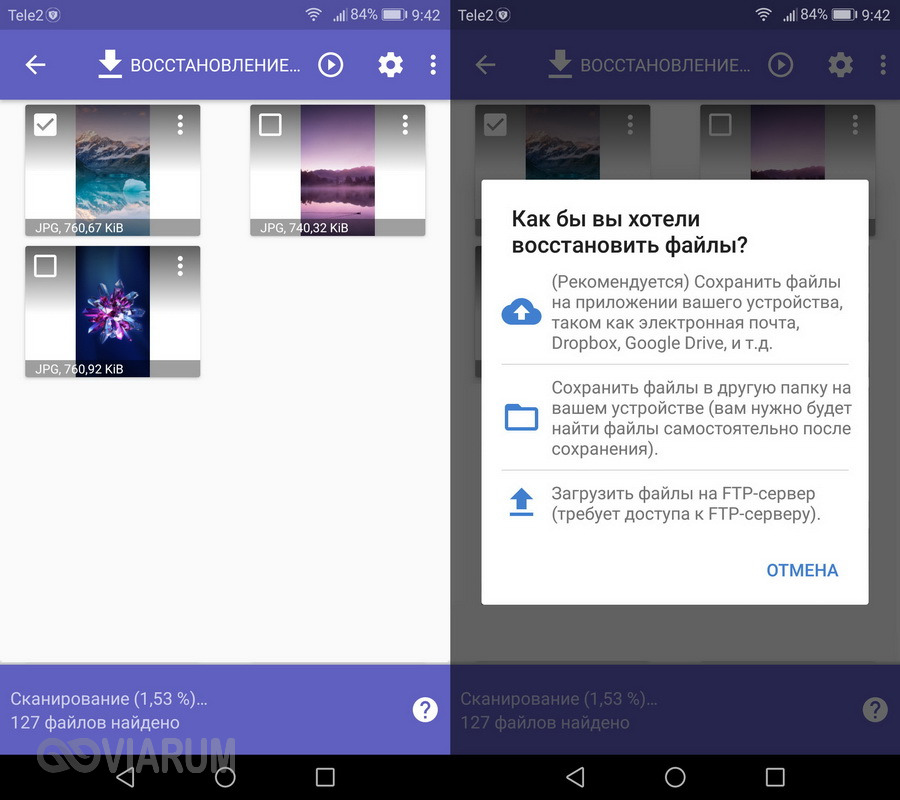Благодаря активно развивающемуся рынку технологий сейчас очень сложно встретить человека, у которого бы не было телефона с фотокамерой. Поэтому неудивительно, что мы стараемся запечатлеть чуть ли каждое мгновение нашей жизни. И как же порой бывает обидно, когда вдруг исчезает с телефона какая-нибудь нужная фотография, которая была сохранена только в нем.
Что в таком случае делать? Означает ли это, что о ней можно просто забыть? Конечно, эта ситуация неприятна, но все совсем не так ужасно, как это может показаться на первый взгляд. О том, как восстановить фото на телефоне, как раз и расскажет эта статья.
Восстановление удаленных фотографий на Android
Приятная новость заключается в том, что информация даже после стирания какое-то время остается на карте памяти устройства, при этом без разницы какая ОС стоит на аппарате. Но сохраняется она там недолгое время, так как-то место, которое она занимала, система классифицирует как свободное, поэтому новые данные будут записываться уже на него. Если же удаленное фото не было перезаписано, то есть довольно большой шанс, что его можно вернуть.
Восстановление удаленных фотографий. Вся правда о приложениях по восстановлению и 1 надежный способ
Как же восстанавливать удаленные снимки? Сделать это можно несколькими способами:
- через облачное хранилище;
- с помощью специальных программ.
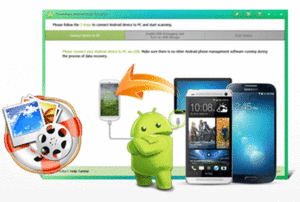
Возврат фото через облачное хранилище
Проще всего сделать это с помощью специального облачного сервиса Google+ Фото. После синхронизации телефона с хранилищем все фотографии, хранящиеся на нем, записываются на виртуальный диск Google+. Благодаря этому к ним можно получить доступ в любое время и с любого гаджета, а соответственно, найти все те изображения, которые были удалены на мобильном устройстве.
Чтобы это сделать на телефоне, работающем на Android, следуйте инструкции:
- Заходим в настройки телефона и находим нужный пункт.
- Создаем свою учетную запись, используя свой аккаунт в gmail.com
- После этого запускаем Google+ Фото, являющуюся стандартным приложением в данной операционной системе. Активизируем здесь функцию автозагрузки. Сервис бесплатно предоставляет 15 Гб, если пользователю этого недостаточно, то он может увеличить место до необходимого объема.
- Чтобы восстановить потерянные файлы, достаточно зайти на Google Диск и перенести их к себе на телефон или на карту памяти.
Однако тут есть свои нюансы. При резервном копировании фотографии в облачном хранилище не только автоматически сохраняются, но и удаляются. Поэтому если вы вдруг случайно стерли свои файлы, нужно быстро отключить Wi-Fi на телефоне, чтобы вовремя заблокировать синхронизацию.
Из этого видео вы узнаете, как восстановить удаленную информацию с телефона.
Использование специальных программ
На сегодняшний день в Play Market можно найти большое количество как бесплатных, так и платных программ, которые с легкостью смогут вернуть удаленные изображения. Восстановить фотографии можно будет через компьютер, планшет или непосредственно сам телефон, все будет зависеть от того, на каком программном обеспечении вы остановите свой выбор. Главное, проследите, чтобы во время этого процесса не приходили СМС или ММС. Они могут стереть информацию, которую нужно вернуть, и все усилия в итоге окажутся напрасными. Проще всего включить на это время режим «В самолете», и тогда процедуре восстановления ничего не помешает.
У всех программ, о которых пойдет речь, один алгоритм действия. Он выглядит примерно так:
- Подключаем телефон к ноутбуку или компьютеру как USB-накопитель.
- Осуществляем запуск выбранного программного обеспечения. Появится окно, где будут показаны все имеющиеся диски, включая съемные. В нашем случае — это телефон или планшет. Если компьютер их не видит, то нужно либо установить для подключения режим «USB-накопитель», либо же проверить режим «Отладка по USB». Делается это следующим образом: ищем раздел «Разработка» или же «Для разработчиков». Если и такого пункта нет, то смотрим «О телефоне», так находим номер сборки. На него необходимо нажать несколько раз, после чего откроется нужный нам раздел «Для разработчиков».
- Выбираем соответствующий диск, а также формат, в нашем случае — это формат изображений. Они обычно имеют расширение .png или .jpg.
- Запускаем сканирование.
- После получения результата ищем те файлы, которые были утеряны, сохраняем их на компьютер.
- При необходимости переносим найденные фотографии на телефон.
Так какие же программы лучше всего подойдут? Здесь будут приведены примеры наиболее популярных из них.
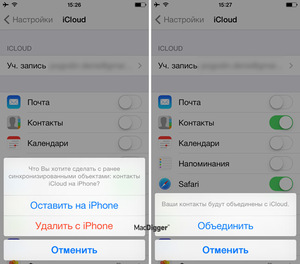
7-Data Android Recovery
Программное обеспечение было разработано специально для устройств, функционирующих на базе системы Android. Его можно использовать для восстановления любых видов файлов, включая фотографии, аудио, видео, документы и даже электронные письма.
Dr. Fone
С помощью этой бесплатной утилиты можно без проблем вернуть не только утраченные файлы, но и с легкостью восстановить даже телефонные контакты и смс-сообщения.
RS Photo Recovery
Ценность этой программы состоит в том, что она может вернуть удаленные данные даже с отформатированных, поврежденных или очищенных карт памяти.
PhotoRec
Программное обеспечение является бесплатным, с его помощью можно вернуть практически все форматы изображений, а также аудиофайлы, любые форматы документов и архивов.
Как восстановить удаленые файлы на телефоне.
Как восстановить фото на телефоне с системой iOS
Для продукции Apple также существует множество возможностей, которые позволяют вернуть потерянные фотографии. Наибольшей популярностью пользуются:
- облачное хранилище данных iCloud;
- программа iTunes;
- программное обеспечение EaseUS MobiSaver.
Работают эти программы по следующему алгоритму:
- Облачное хранилище iCloud работает точно по такому же принципу, как и Google+. Для того чтобы начать им пользоваться, необходимо активировать синхронизацию на телефоне. После этого, если нужно восстановить утерянные кадры, следует просто зайти в iCloud и найти их в имеющейся копии.
- iTunes можно воспользоваться только в том случае, если на компьютере сохранена резервная копия телефона. Порядок действия довольно прост: после подключения iPhone к компьютеру следует запустить программу iTunes. В ней перейти на вкладку iPhone, найти кнопку «Восстановить» и нажать на нее. Выйдет список бэкапов, выбираем нужный и выполняем запуск. В восстановленной копии находим потерянные файлы.
- Для того чтобы вернуть фото с помощью программы EaseUS MobiSaver, необходимо ее запустить и указать тип нужных файлов. После этого подключаем телефон к компьютеру, запускаем сканирование. Когда оно будет завершено, останется только выбрать нужные фото и сохранить их на компьютере.
Таким образом, случайная потеря фотографий становится не так страшна, когда знаешь, как с этим бороться. Не зря же говорят, что знания — это сила. Но чтобы такие ситуации возникали как можно реже, лучше всего вовремя делать резервные копии, тогда вероятность потерять любимые изображения станет еще меньше.
Видео
Из этого видео вы узнаете, как восстановить удаленную фотографию на Android.
Как восстановить удаленные фото с телефона андроид
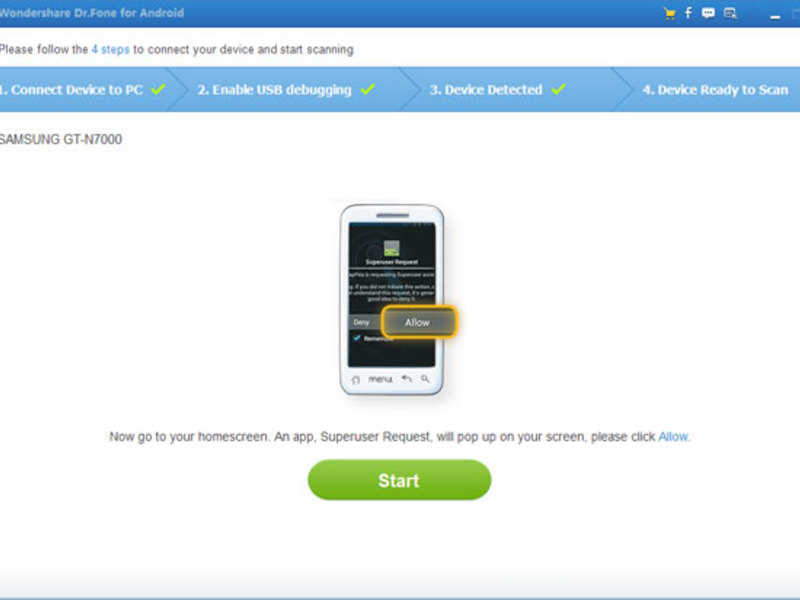
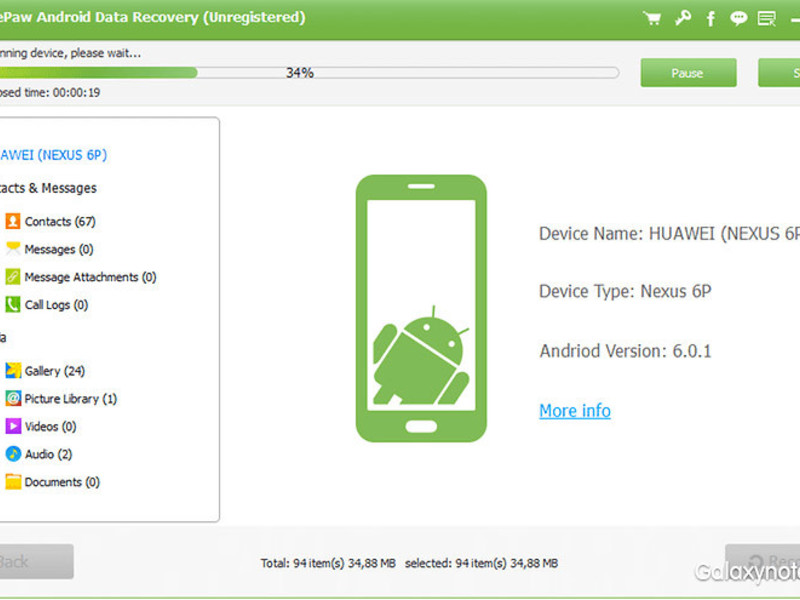
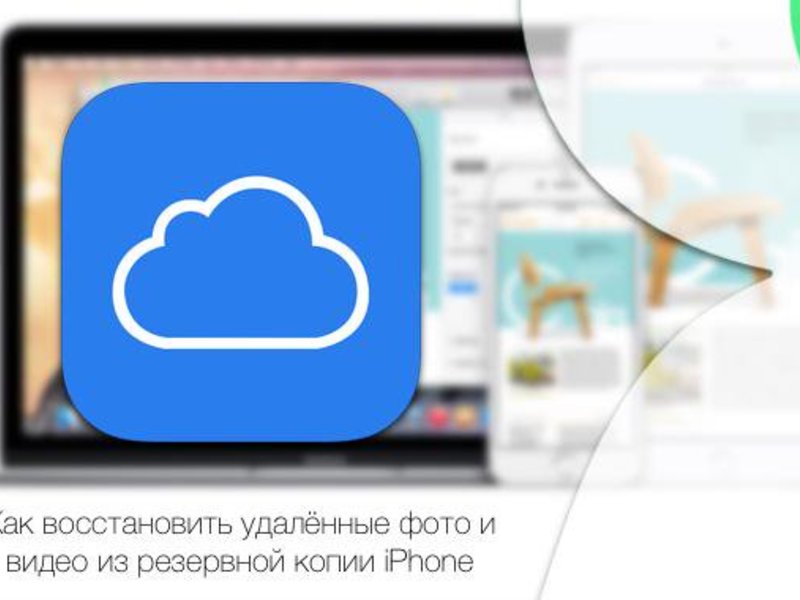
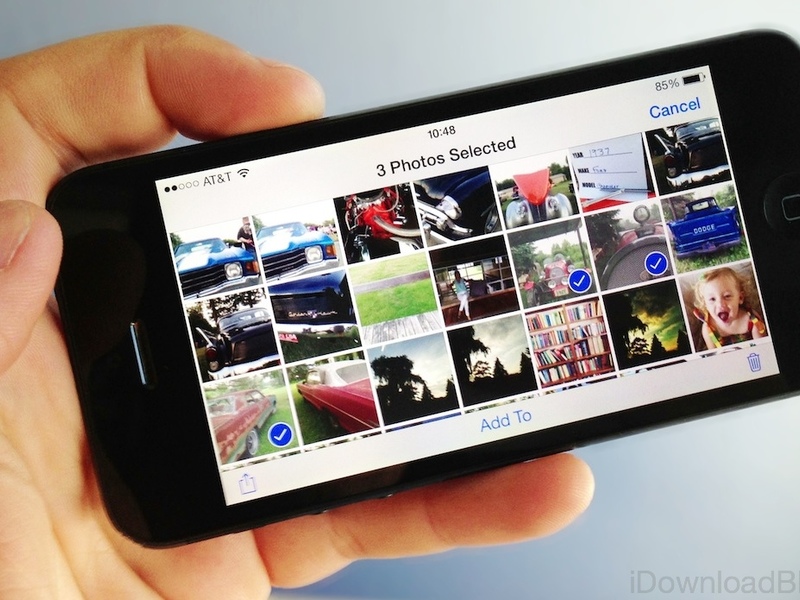
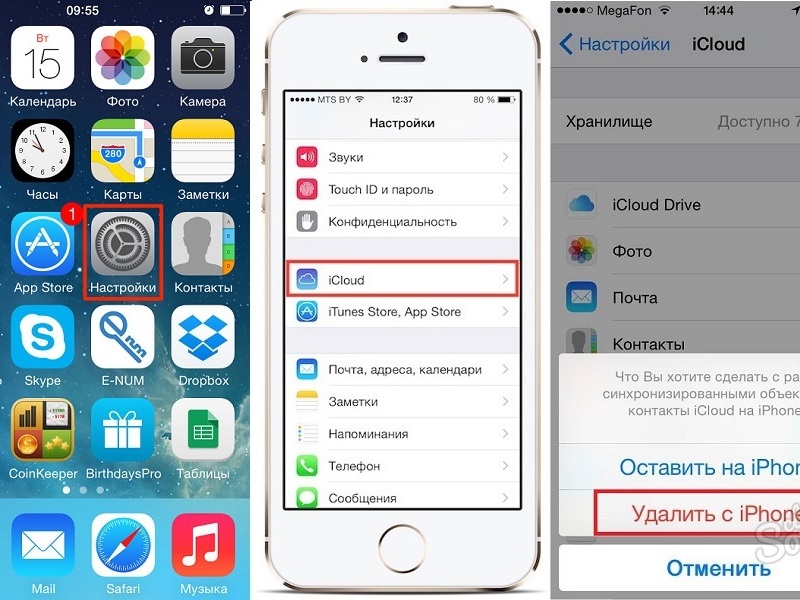
Поставь лайк, это важно для наших авторов, подпишись на наш канал в Яндекс.Дзен и вступай в группу Вконтакте
Источник: liveposts.ru
Восстановление фотографий после удаления на смартфоне: через телефон и компьютер

Всем привет! Кто хоть раз не удалял фотографии по ошибке. Именно это случилось со мной совсем недавно. Сразу встал вопрос – как восстановить удаленные фото с телефона. Мне удалось это сделать, и сегодня я расскажу как.
Сразу отвечу на вопрос: можно ли восстановить фотографии, видео, переписку и любые другие файлы? – Да, можно.
Но тут всё зависит от многих факторов. Во-первых, от того – как быстро вы заметили пропажу, или как давно вы удалили нужное фото или картинку. Если это произошло недавно, то шансов куда больше. Если вы это сделали давно, то скорее всего фотография навсегда канула в небытие. Во-вторых, это будет зависеть от активности использования вашего телефона с момента удаления.
В любом случае я предоставил вам 6 способов, которые возможно вам помогут. Начну с самого простого.
Способ 1: Корзина галереи
В некоторых телефонах в галерее есть специальный раздел, который называется «Корзина». Обычно туда скидываются все удаленные фотографии, картинки и видео. Через какое-то время данные оттуда полностью удаляются, но если вы удалили информацию совсем недавно, то можно попробовать поискать удаленные фотографии там. Просто зайдите в раздел «Фото» и найдите данный пункт.
ПРИМЕЧАНИЕ! К сожалению, «Корзина» есть не на всех смартфонах.
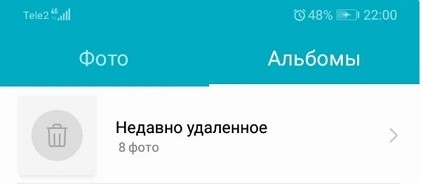
Способ 2: Синхронизация
Этот вариант поможет восстановить удаленное фото на Андроиде, если вы только что удалили какую-то информацию. Как вы, наверное, знаете, все данные на телефоне, в том числе и фотографии – синхронизируются с облаком аккаунта Google. Сразу же выключите интернет на смартфоне. Это нужно сделать для того, чтобы в любой момент не прошла новая синхронизация и не удалила фотографии на облаке.
- Зайдите в «Настройки».
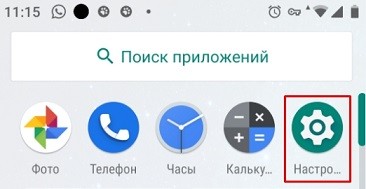
- Далее переходим в «Аккаунты».
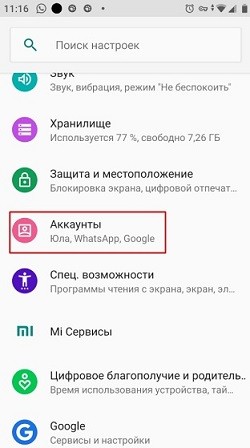
- Посмотрите, какой именно ящик используется для синхронизации – он должен заканчиваться на «Gmail.com».
- Теперь с компьютера или ноутбука зайдите под своим аккаунтом – accounts.google.com . Вводим почтовый ящик и пароль. Если вы не помните пароль, то нажмите «Забыли пароль?» и выполните инструкции по восстановлению ключа.
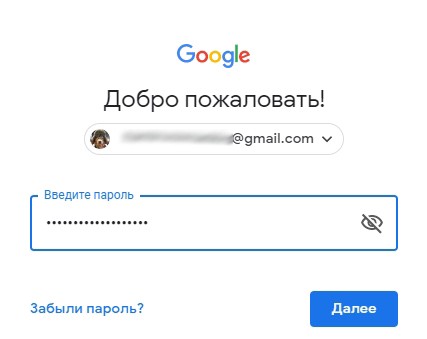
- Как только попадете внутрь, найдите в правом верхнем углу экрана значок меню и нажмите на него. Далее переходим в «Фото». Теперь останется просто скопировать нужную фотографию или видео.
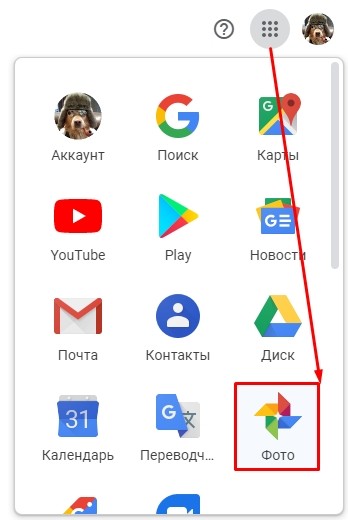
Способ 3: Программа DiskDigger
Программка напрямую работает из-под Android системы и её свободно можно скачать с «Google Play» – ссылка для скачивания . Также она позволяет восстановить недавно удаленные данные без использования компьютера. После запуска вам будет дана возможность полного или частичного сканирования.
Полное сканирования данных возможно только при наличии Root прав на телефоне. Инструкцию по установке РУТ-прав для своей модели можно посмотреть в интернете. После сканирования фотографии, видео, а также другие данные можно спокойно сохранить на телефон или отправить по почте.
ПРИМЕЧАНИЕ! Приложение работает не со всеми моделями смартфонов.
Способ 4: EaseUS MobiSaver
Приложение можно скачать с «Google Play» по этой ссылке . Программка чем-то похожа на прошлую, и у меня она работает без каких-либо проблем. Для вас оставлю видеоинструкцию.
Способ 5: Через компьютер
Выполняем подготовительные действия на смартфоне.
- Сначала вам нужно получить ROOT права для вашего смартфона. Для каждого гаджета инструкции могут отличаться, и писать их тут нет смысла, так как их слишком много. Поэтому «гуглим» и читаем инструкции.
- На телефоне зайдите в «Настройки». Далее переходим во вкладку «Система» и выбираем пункт «Для разработчиков». Включаем «Отладку по USB».
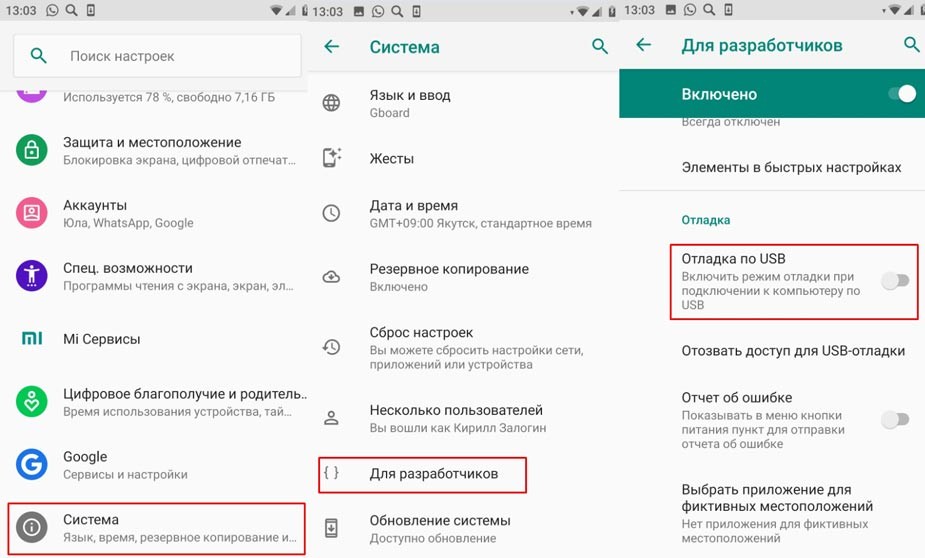
- Теперь мы можем подключиться к компьютеру или ноутбуку. Для того, чтобы было правильное использование вашего смартфона, нужно также в том разделе найти «Конфигурацию USB по умолчанию» и выставить параметр «Передача файлов». В противном случае подключение произойдет, но комп не будет видеть ваш телефон.
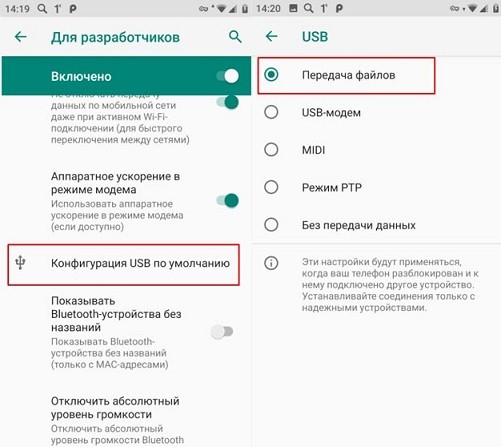
Как восстановить удаленные фото на телефоне Андроид – возвращаем утерянные фотографии
На сегодняшний день мобильное устройство является не просто средством связи между людьми, но еще и хранилищем больших объемов мультимедийного контента. Создаваемые с помощью встроенных камер фото- и видеоматериалы зачастую содержат ценную для пользователя информацию, поэтому их потеря может быть весьма неприятным событием.
Но, как известно, от ошибок и опрометчивых действий никто не застрахован, так что рано или поздно каждый из нас сталкивается с такой проблемой, как случайно удаленные файлы. Чаще всего речь идет о фотографиях. Возникает резонный вопрос – можно ли восстановить удаленные с телефона фото, и если да, то каким образом это сделать? Попробуем разобраться на примере устройств под управлением Андроид.
Все хранящиеся на смартфонах и прочих гаджетах файлы записываются либо во внутреннюю память, либо на съемные носители, например, SD-карты. Независимо от того, где находятся данные, после их удаления существует возможность восстановить всю информацию. Шанс вернуть потерянные фото появляется благодаря особому принципу работы памяти.
Дело в том, что при стирании каких-то данных они сами как таковые не удаляются, просто занимаемая ими ячейка помечается как свободная и готовая к перезаписи. То есть, если появится новый файл, который нужно поместить на носитель, такие ячейки будут использоваться для его сохранения. При этом старое содержимое, разумеется, заместится новым.
Зная о такой особенности работы памяти, нетрудно прийти к выводу, что успешность мероприятий по восстановлению удаленных с телефона Андроид фото зависит от того, сколько времени прошло с момента удаления. Чем быстрее вы начнете восстанавливать стертые данные, тем больше шансов получить свои фотографии обратно. Ну и, конечно, без особого программного обеспечения здесь не обойтись.
Восстановить удаленные фото на Андроиде можно с помощью компьютера либо без него. В первом случае на ПК устанавливается специальное приложение, после чего с помощью кабеля в режиме отладки подключается телефон. Как только установится связь, программа попытается найти на устройстве удаленные фото. Если все нужные вам данные находились на карте памяти, то лучше вынуть ее и работать непосредственно с носителем, а сам гаджет будет уже не при чем. Извлеченная SD-карта просто подключается к компьютеру через USB-адаптер и сканируется, как если бы это был обычный жесткий диск.
Вернуть себе удаленные по ошибке фотографии часто получается и без использования компьютера. В магазине Гугл Плей представлено множество приложений, предназначенных как раз для этих целей. Правда, большинство из них требует наличия рут-прав, так что придется сначала решить этот вопрос. Итак, пора уже перейти непосредственно к обзору программ.
Восстановление через компьютер
Первым делом рассмотрим приложения для ПК. Но сначала еще раз повторим, что подключать телефон к компьютеру в этом случае нужно в режиме отладки. Он активируется через раздел Настройки – Для разработчиков. Если такого раздела нет, то заходим на страницу «О телефоне» и семь раз подряд кликаем по номеру сборки. Появится соответствующее сообщение и откроется доступ к настройкам для разработчиков.
Recuva
Начнем обзор с приложения Recuva от Piriform. Скачиваем утилиту с сайта CCleaner и устанавливаем.
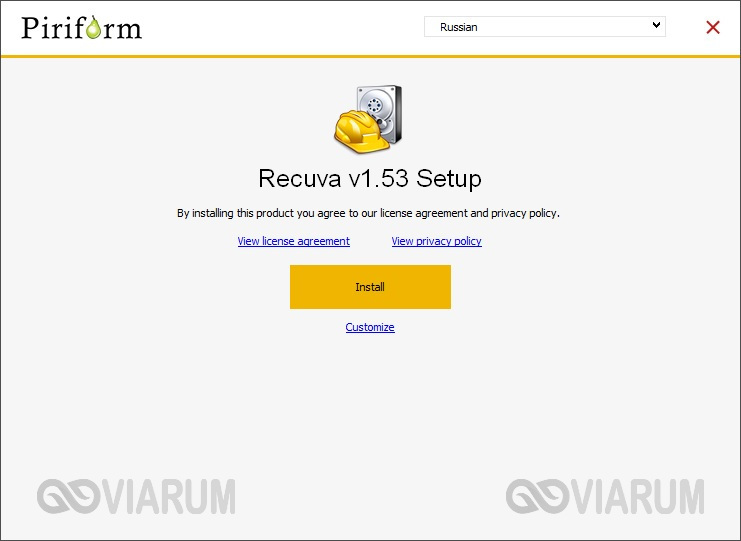
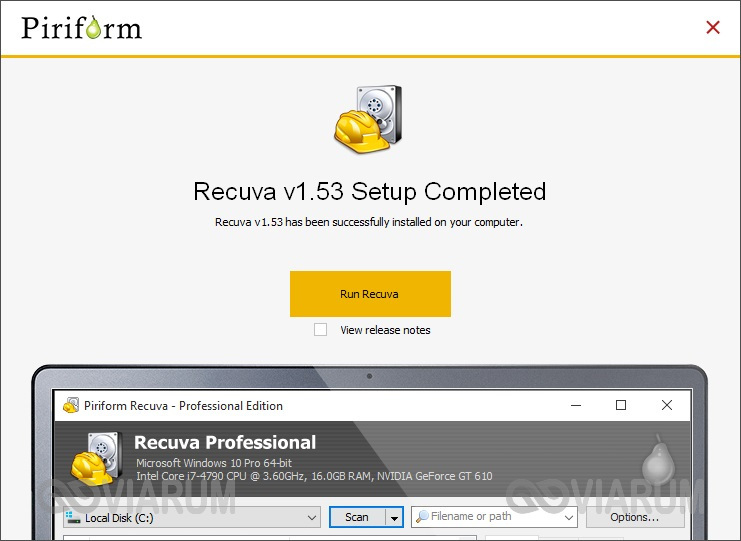
После запуска можно работать с Мастером или перейти к расширенному режиму (необходимо в первом окне поставить галочку «Не открывать мастер при запуске»).

Используем второй вариант. В выпадающем списке носителей выбираем нужный диск (если телефон не отображается, то информацию получится извлечь только с карты памяти, подключенной через адаптер), а тип данных выставляем «Графика». Далее жмем кнопку «Анализ».
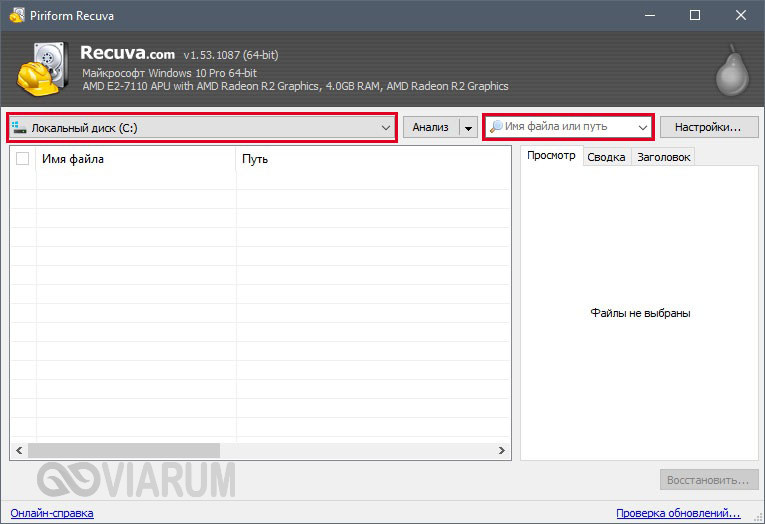

Программа просканирует память и найдет удаленные фото. Они будут отображены в виде списка и помечены кружочком определенного цвета. Зеленым маркируются файлы, которые можно восстановить, красным – которые потеряны безвозвратно.

Подробную информацию о состоянии фото можно узнать справа на вкладке «Сводка». Если файл находится в состоянии «Утрачен», то восстановить его точно не получится, соответственно, не работает и его предпросмотр.
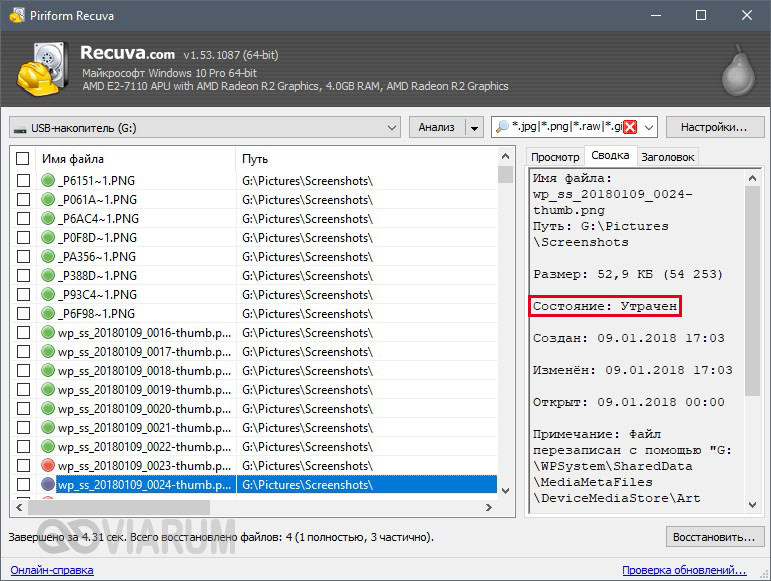
Отмечаем галочками те фото, которые доступны для восстановления, и жмем кнопку в правом нижнем углу. Выбираем папку, куда они будут сохранены, и после завершения операции смотрим, что получилось.


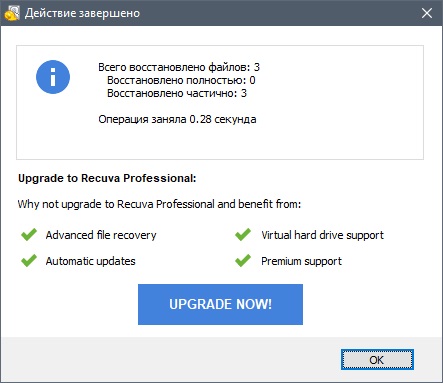
iSkysoft Toolbox for Android Data Recovery
Следующим рассматриваемым приложением будет утилита Android Data Recovery от iSkysoft. Она интересна тем, что кроме мультимедийных данных позволяет восстановить утраченные контакты или сообщения. Приложение находится по адресу https://www.iskysoft.us/android-data-recovery.html, скачиваем его и устанавливаем. Далее на начальном экране выбираем плитку «Data Recovery».
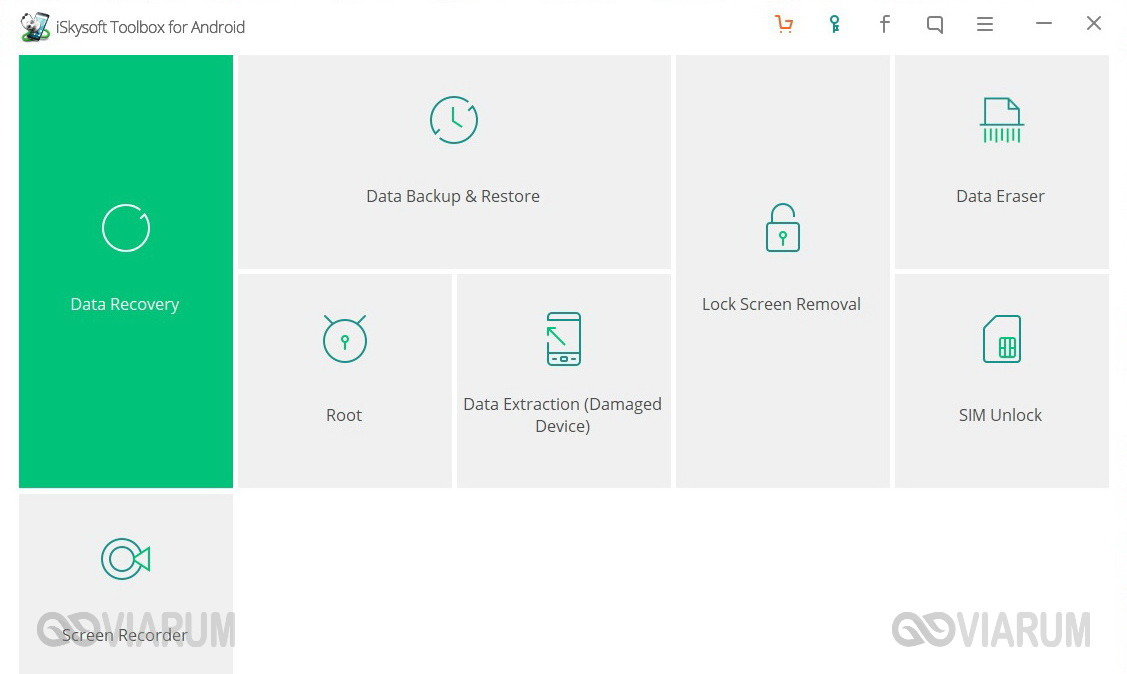
В следующем окне предлагается подключить к компьютеру мобильное устройство, но здесь еще есть и ссылка «Android SD Card Data Recovery». Нетрудно догадаться, что она предназначена для тех случаев, когда фото планируется восстанавливать с карты памяти. Мы будем работать непосредственно с телефоном, так что переходить по ссылке нет смысла.
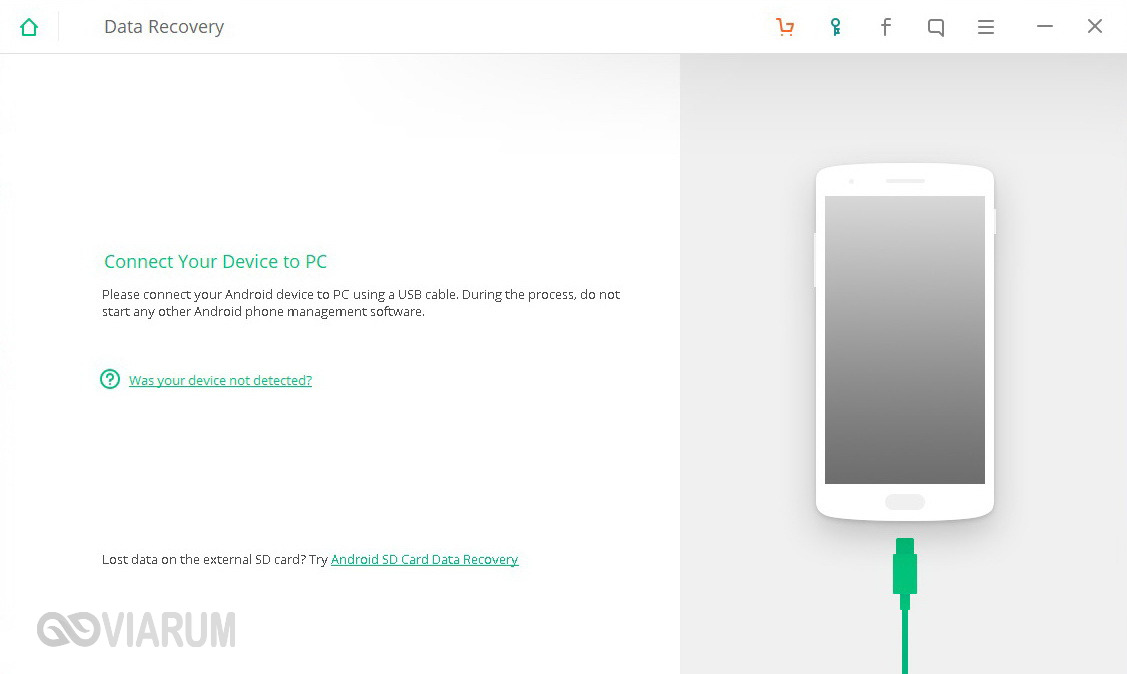
Подключаем гаджет к ПК и ждем пока программа определит его. Далее отмечаем галочкой пункт «Gallery» и жмем «Next».
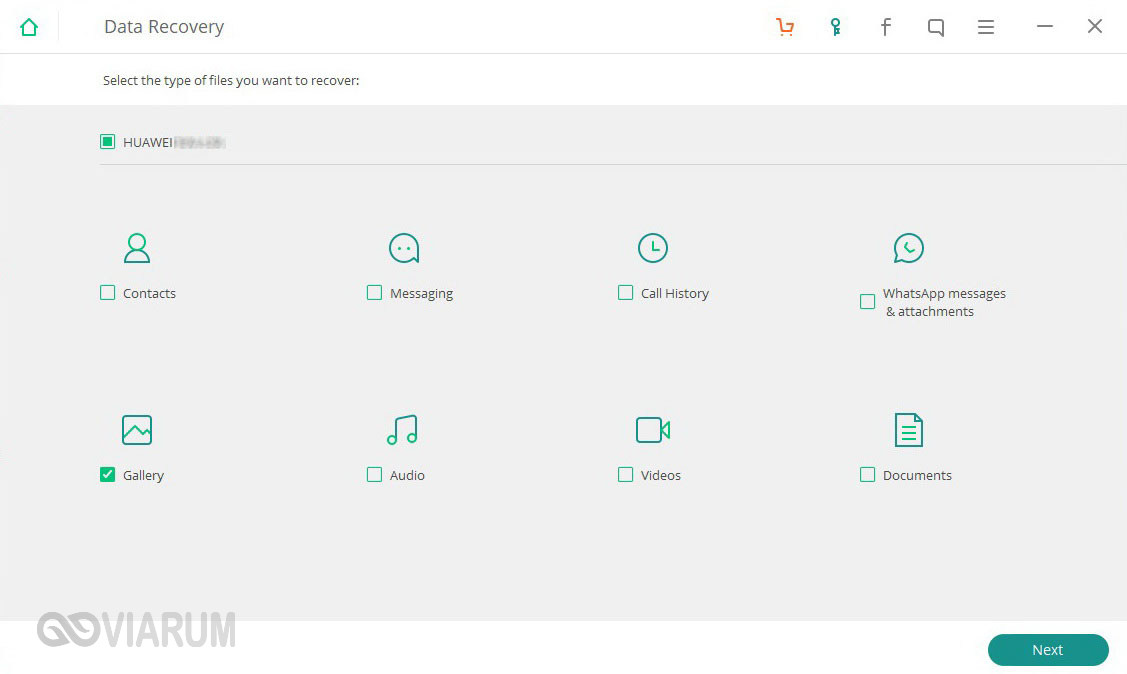
В открывшемся окне предлагается сканировать только удаленные или все файлы, возможно придется попробовать оба варианта. Мы выбираем пункт «Scan for deleted files» и запускаем поиск.
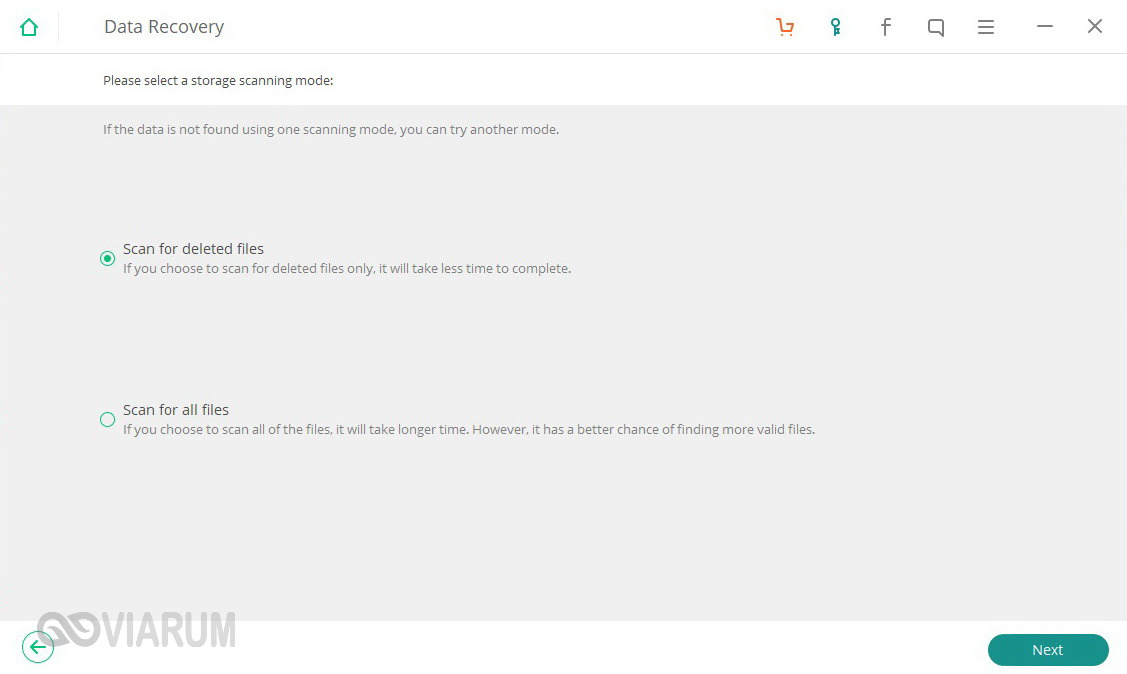
Ждем завершения сканирования и проверяем какие фото удалось найти.
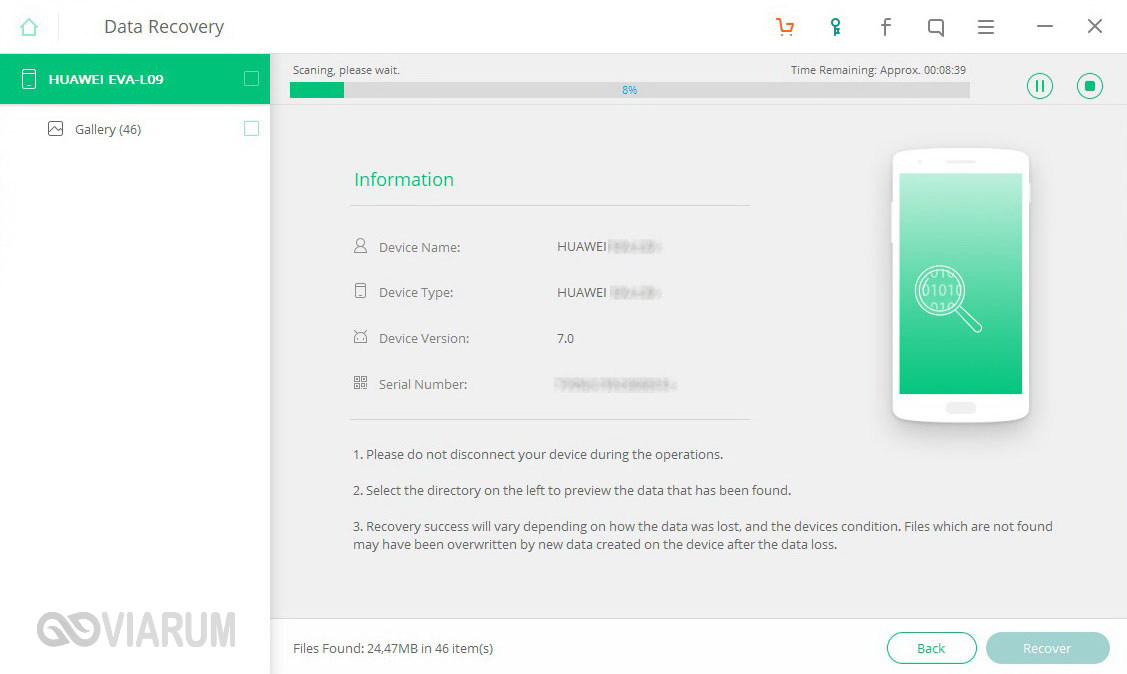
Если в списке есть нужные вам файлы, выделяем их и восстанавливаем кнопкой «Recover».
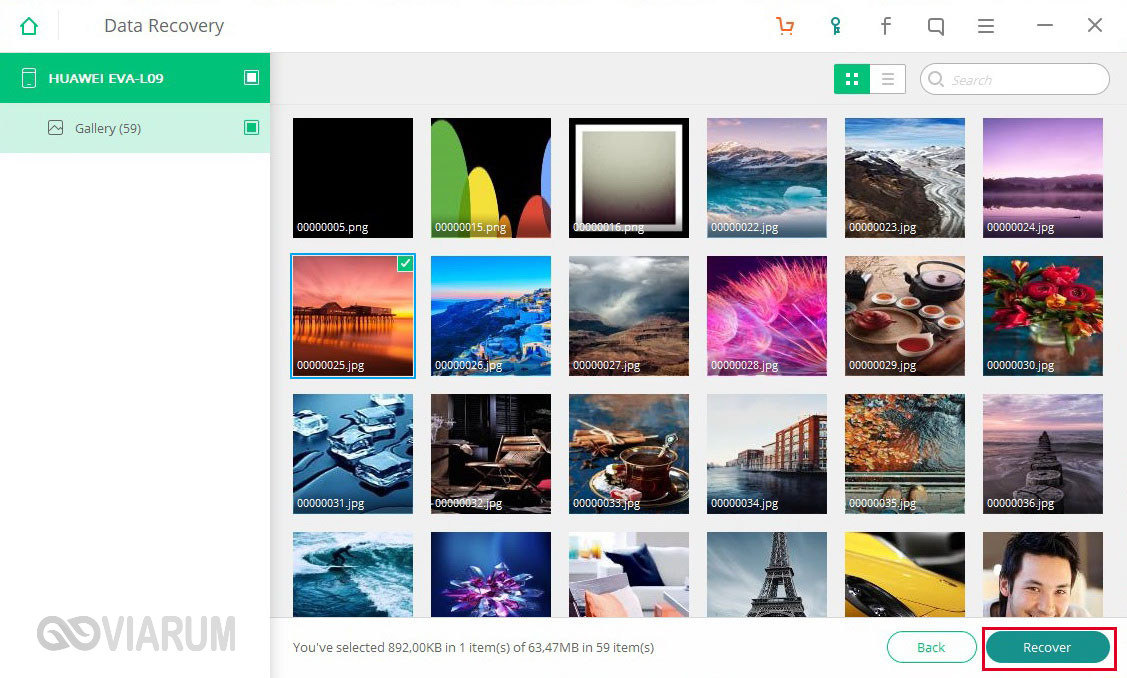
Без компьютера
Теперь перейдем к приложениям, которые позволяют восстановить удаленные фото с телефона Андроид силами самого устройства, без подключения к компьютеру. Сразу оговоримся, что такого рода приложений в магазине Гугл пруд пруди и нужно быть готовым для получения результата перепробовать не одно и не два из них. Мы приведем на наш взгляд самые удобные и эффективные инструменты.
Undeleter
Первой в нашем списке числится программа Undeleter. Она работает только при наличии рут-прав, поэтому следует предварительно их получить. Устанавливается приложение классическим способом, из магазина Плей Маркет. После инсталляции запускаем Undeleter и жмем на первой странице «Дальше».

Дожидаемся окончания проверки root-прав, выбираем тип восстановления и носитель (внутренняя память телефона или sd-карта).
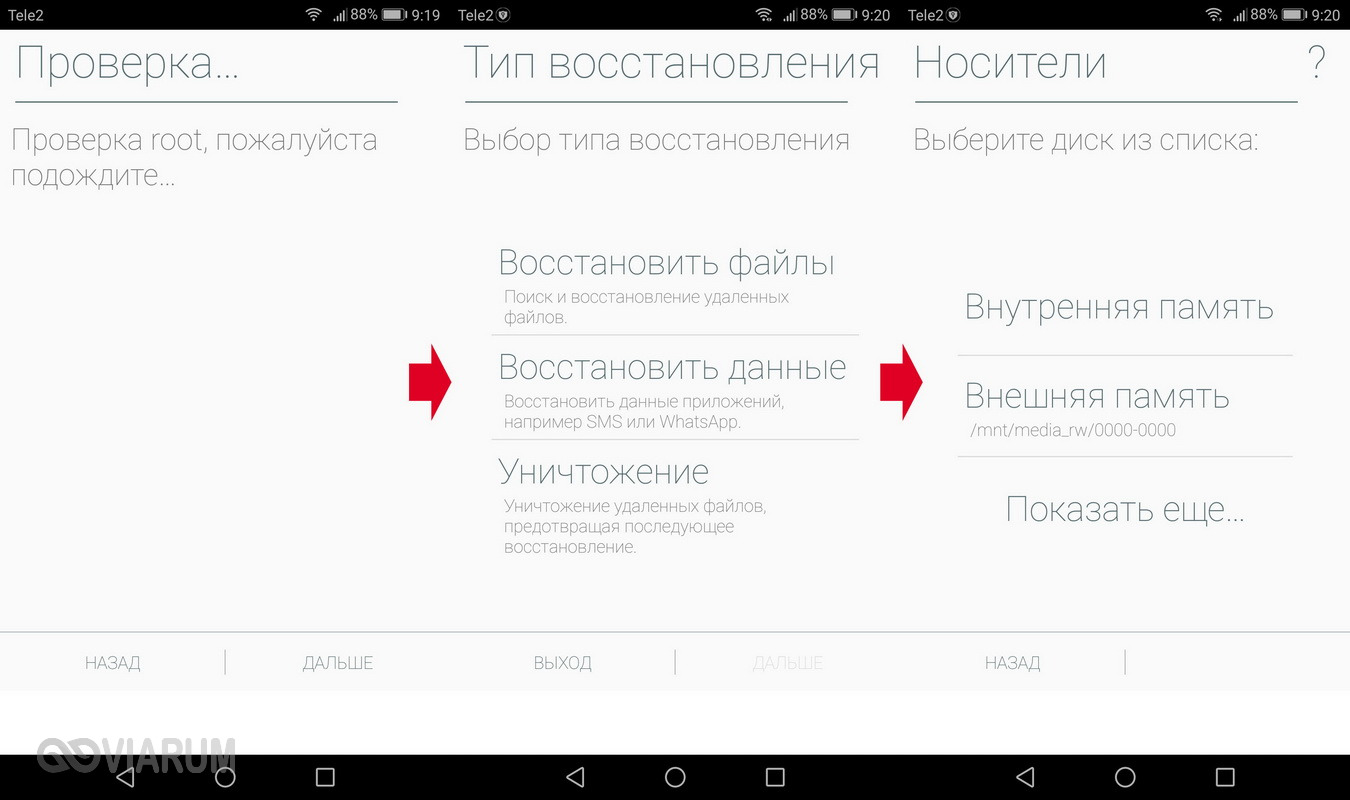
На следующем этапе задаем способ сканирования и формат файлов. Запускаем процедуру.
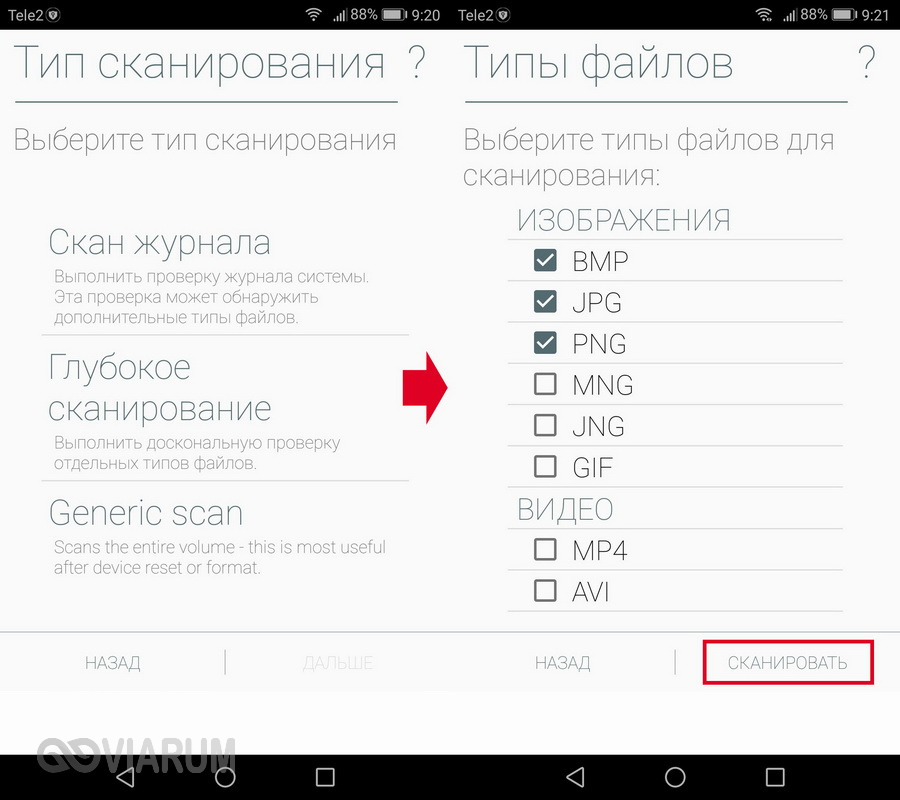
Открываем любую из найденных фотографий, нажимаем справа вверху на значок дискеты и сохраняем файл (можно сохранить в облако Google Drive или Dropbox).
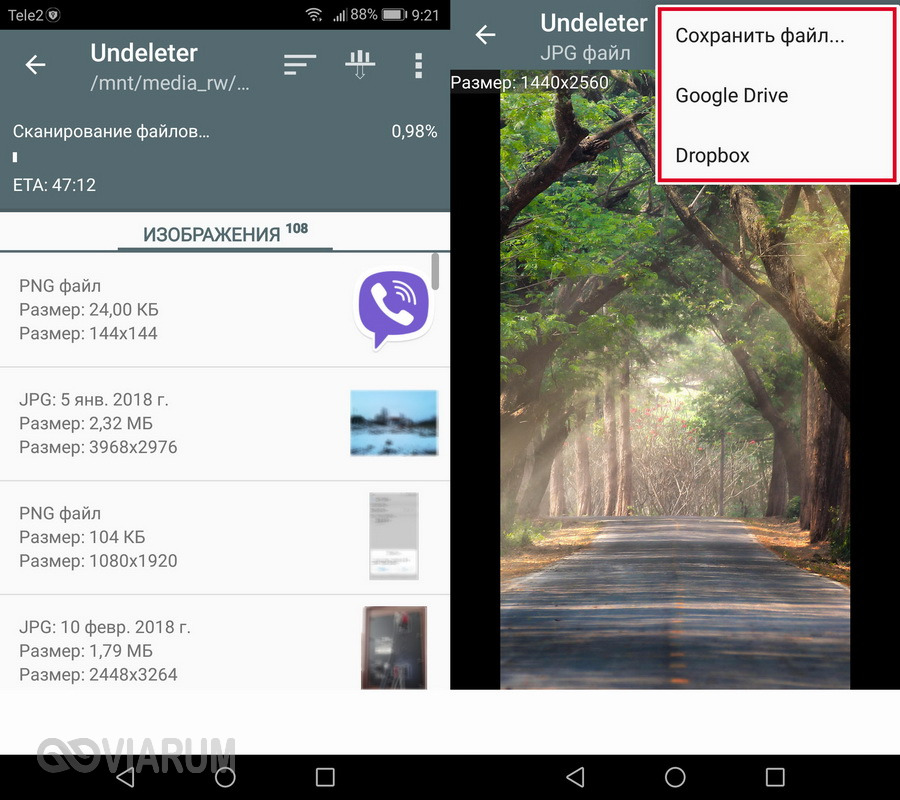
DiskDigger
Данное приложение имеет версии как для мобильных устройств, так и для ПК. Если пропавшие фотографии хранились на карте памяти, то лучше ее извлечь и просканировать на компьютере с помощью десктопного варианта. Мы же рассмотрим способ, как восстановить фото на Андроиде через мобильное приложение, представленное в репозитории Google Play.
После установки открываем DiskDigger и запускаем простой поиск, предварительно выбрав формат файлов.
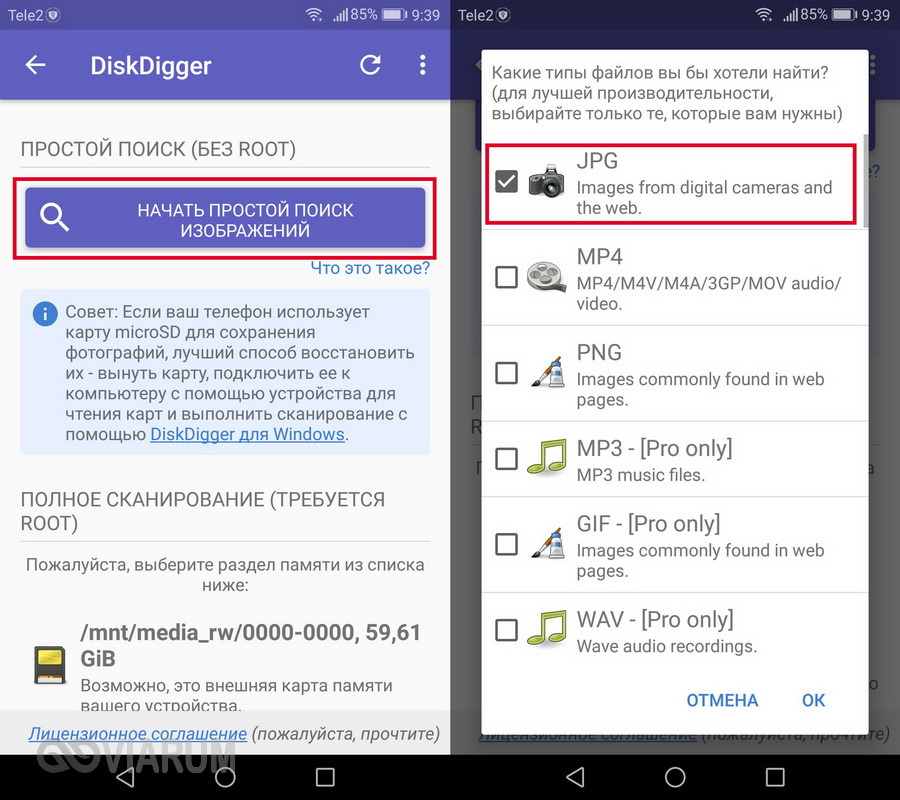
Сохранить найденные снимки можно в памяти устройства или на удаленном сервере.